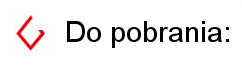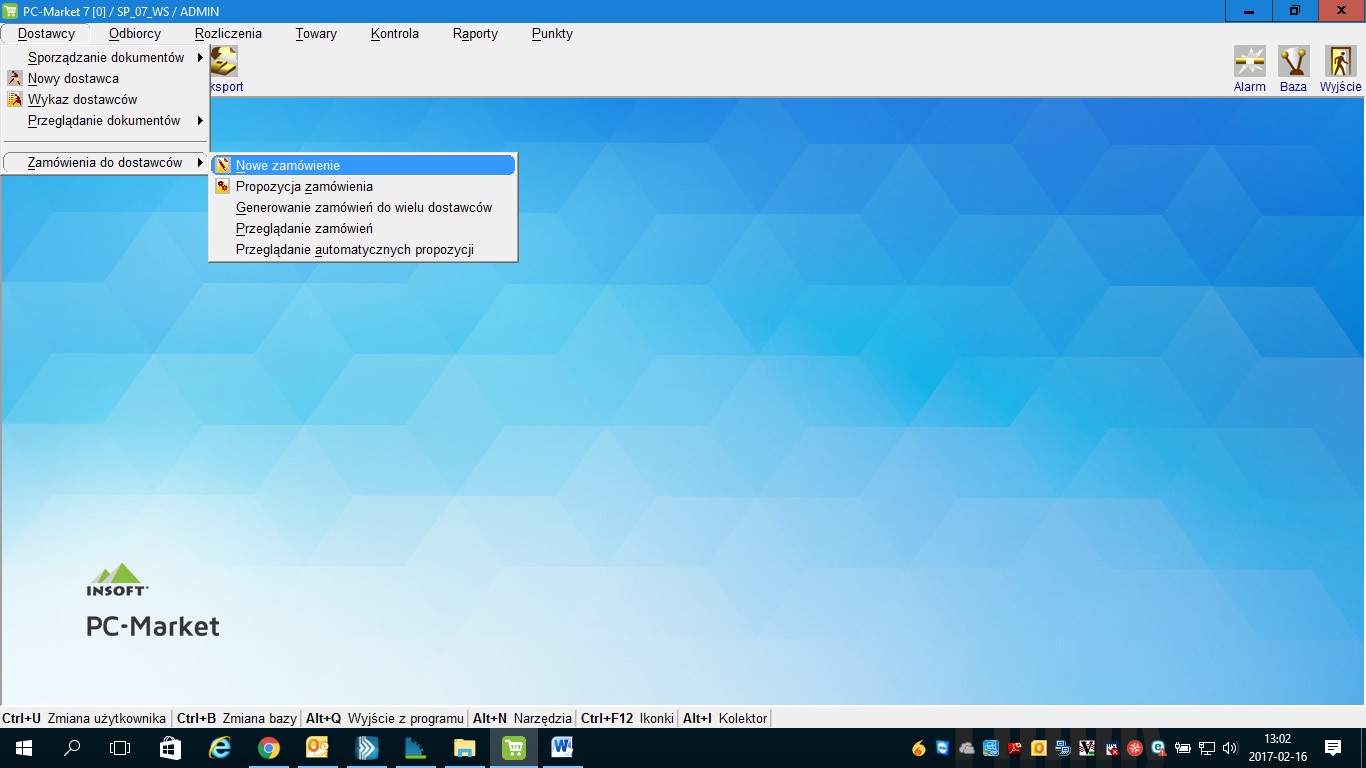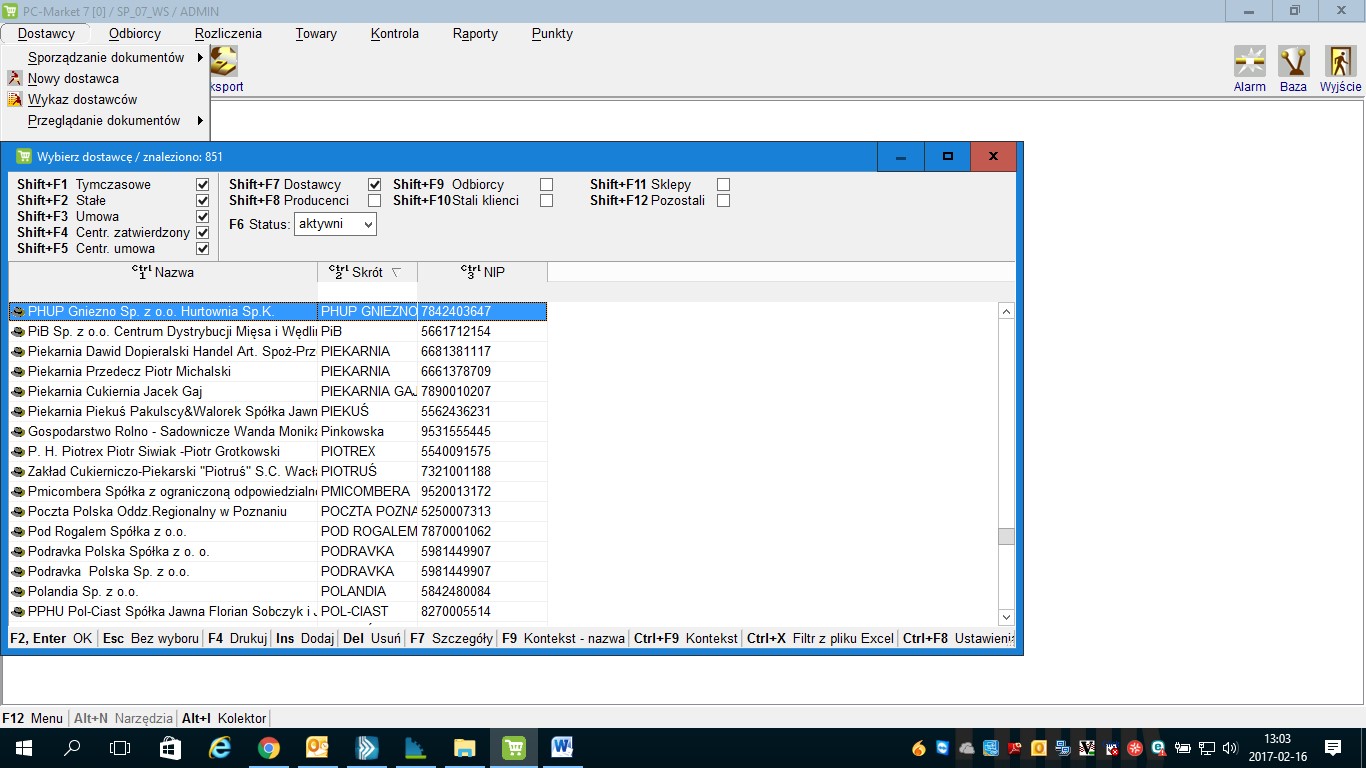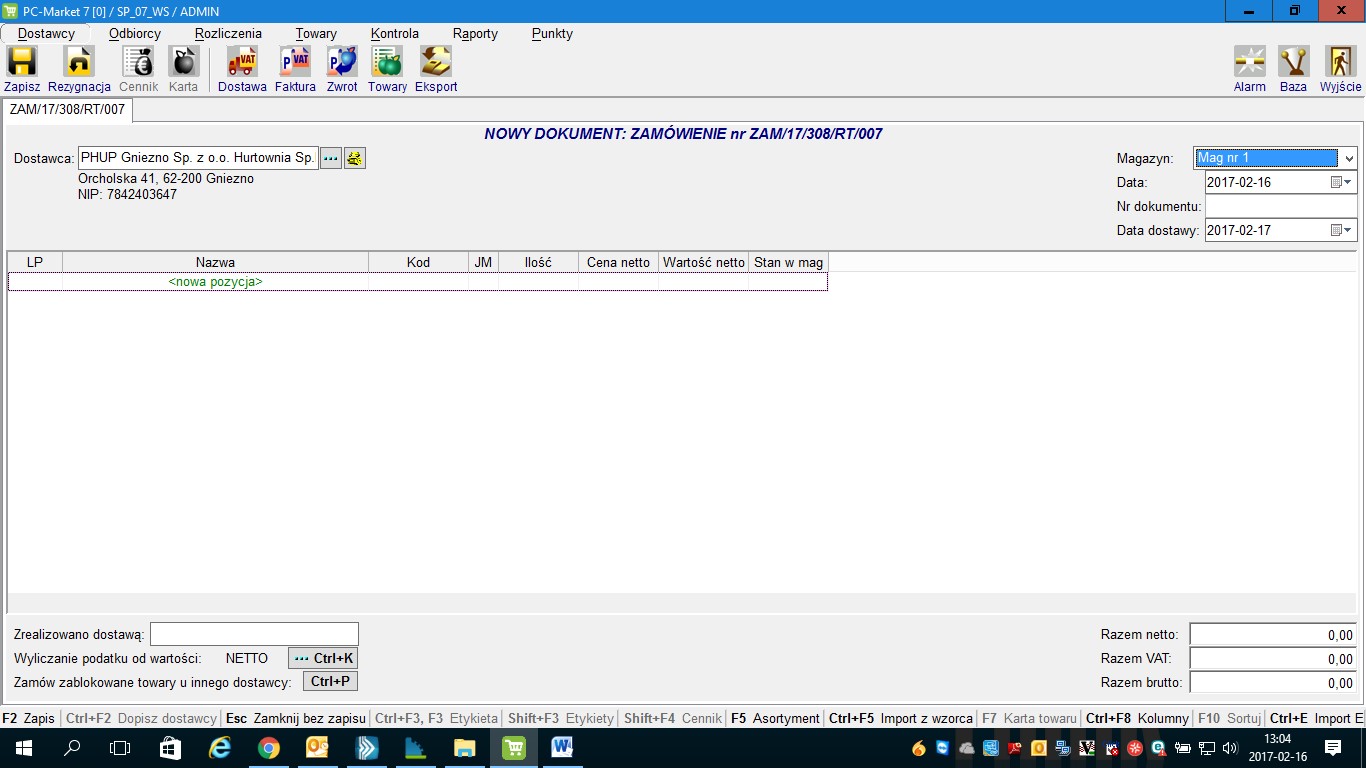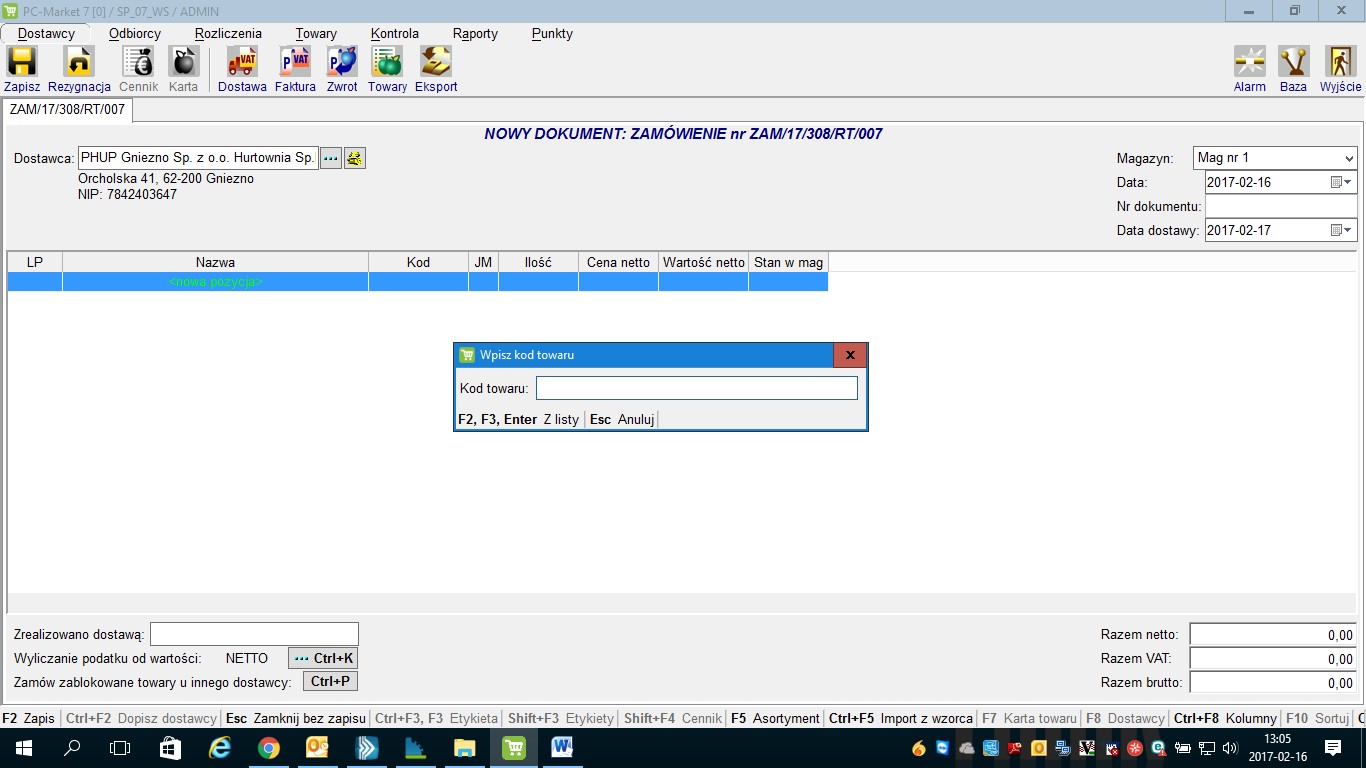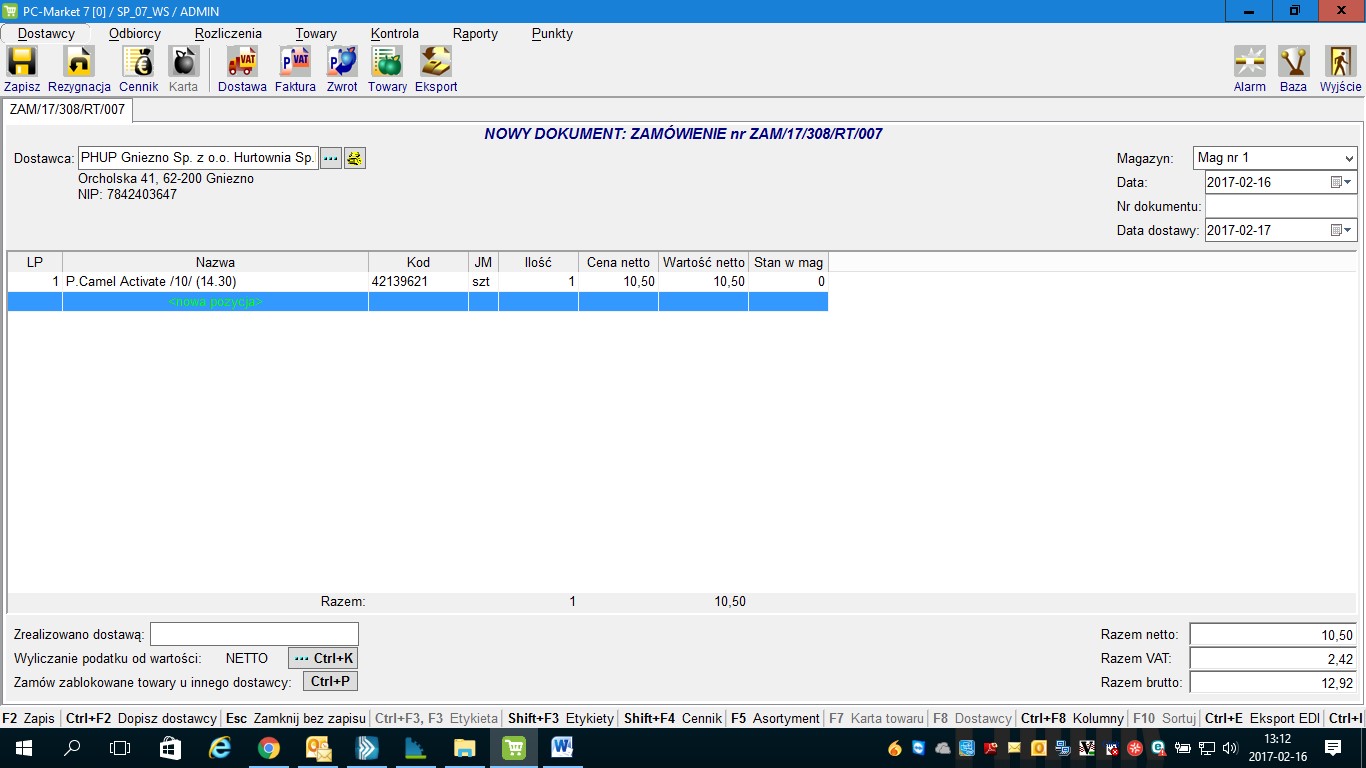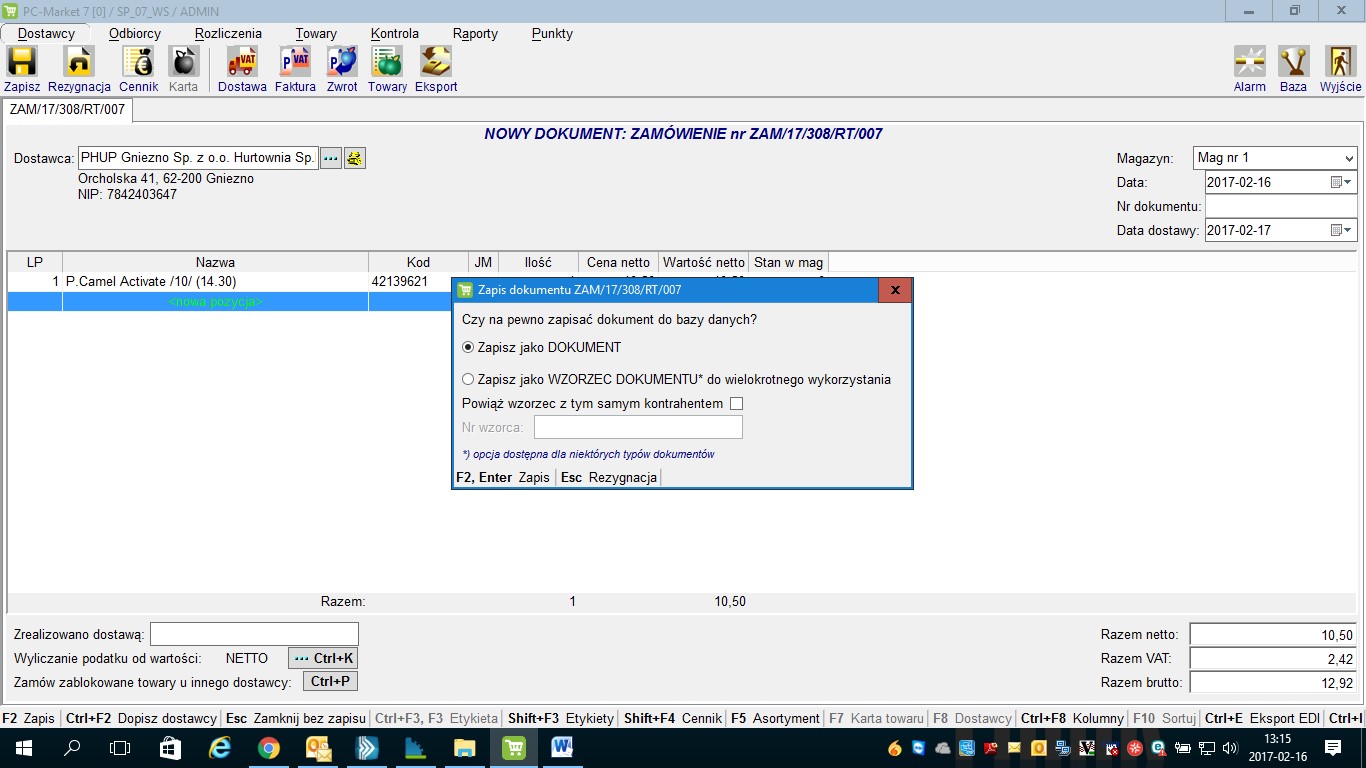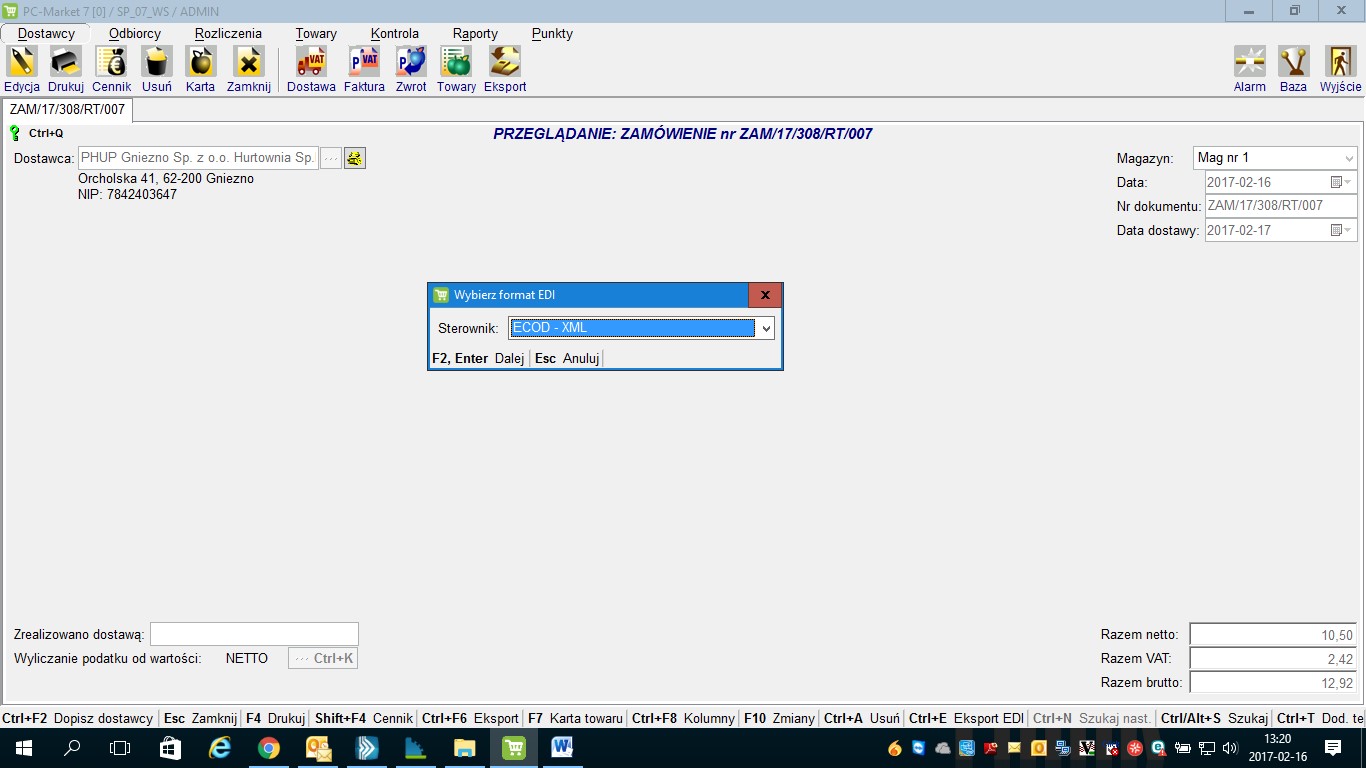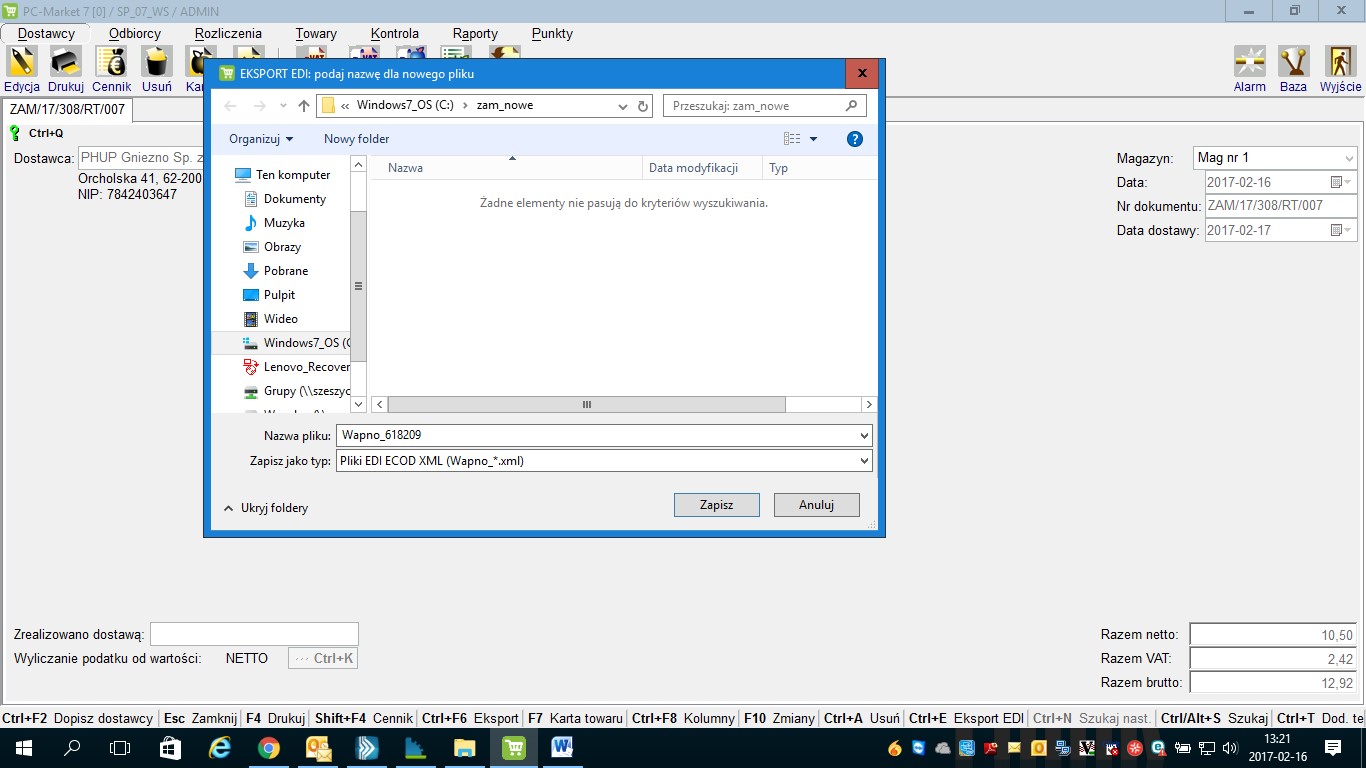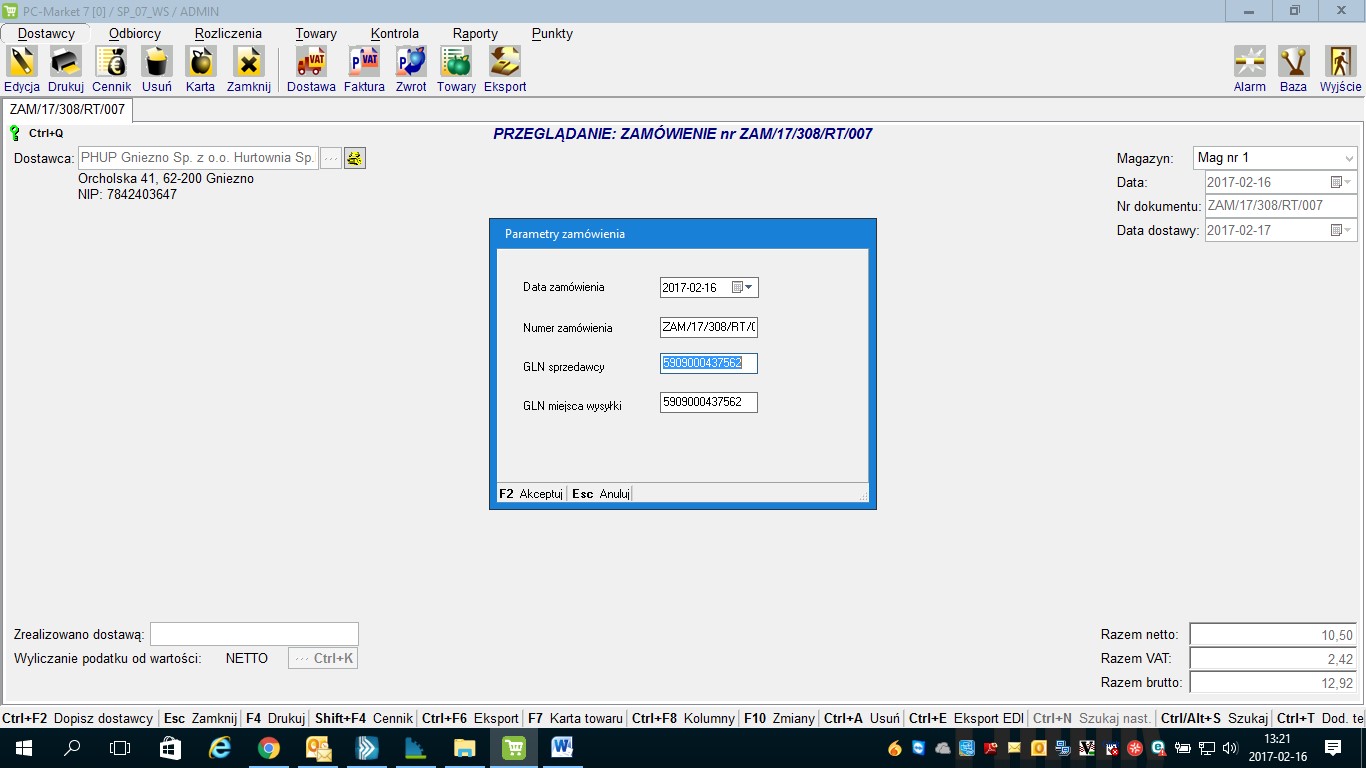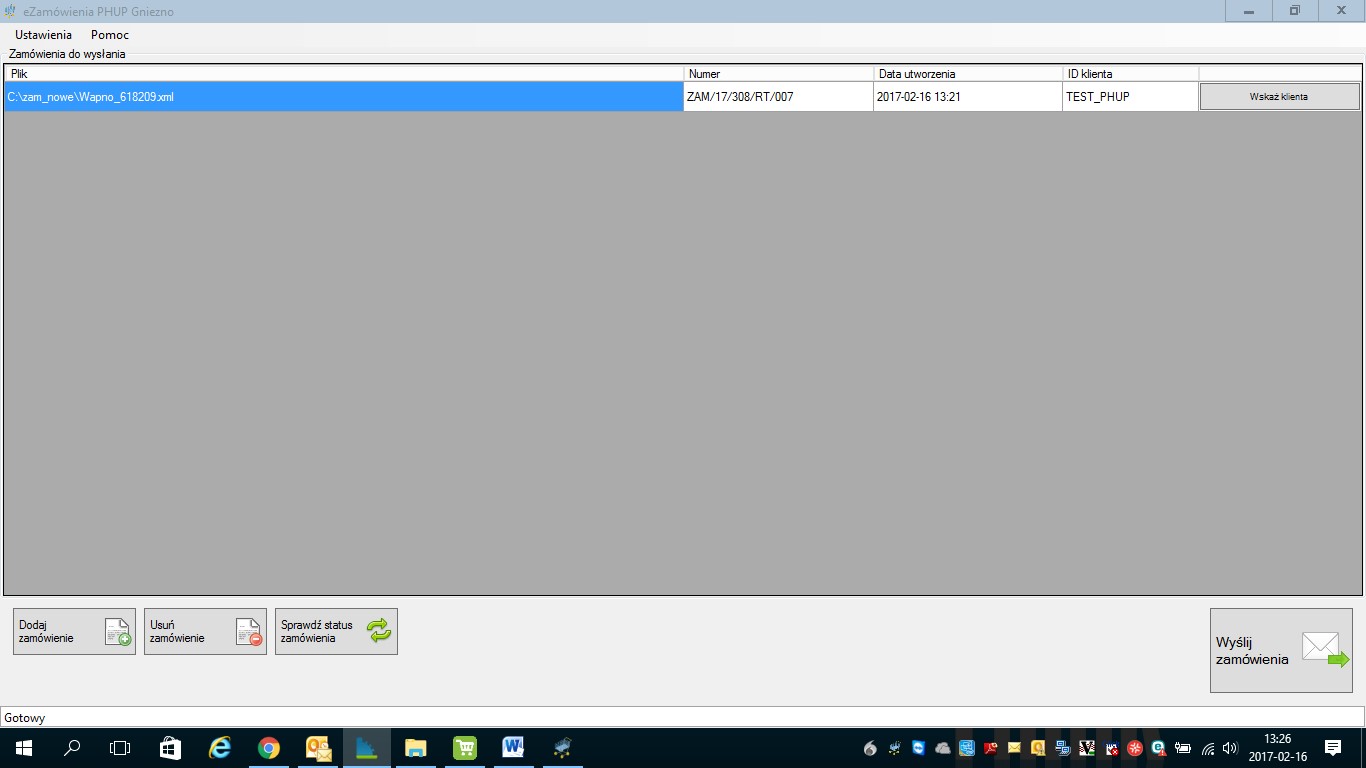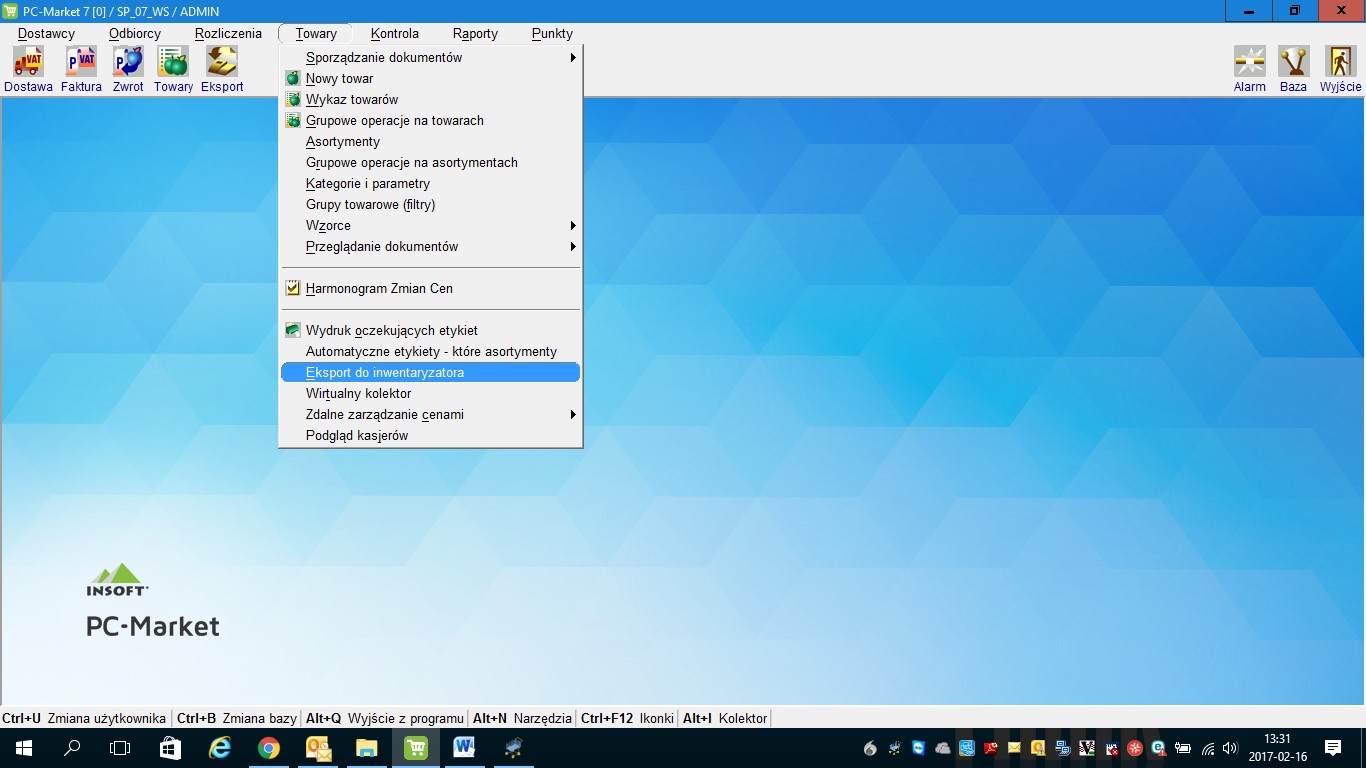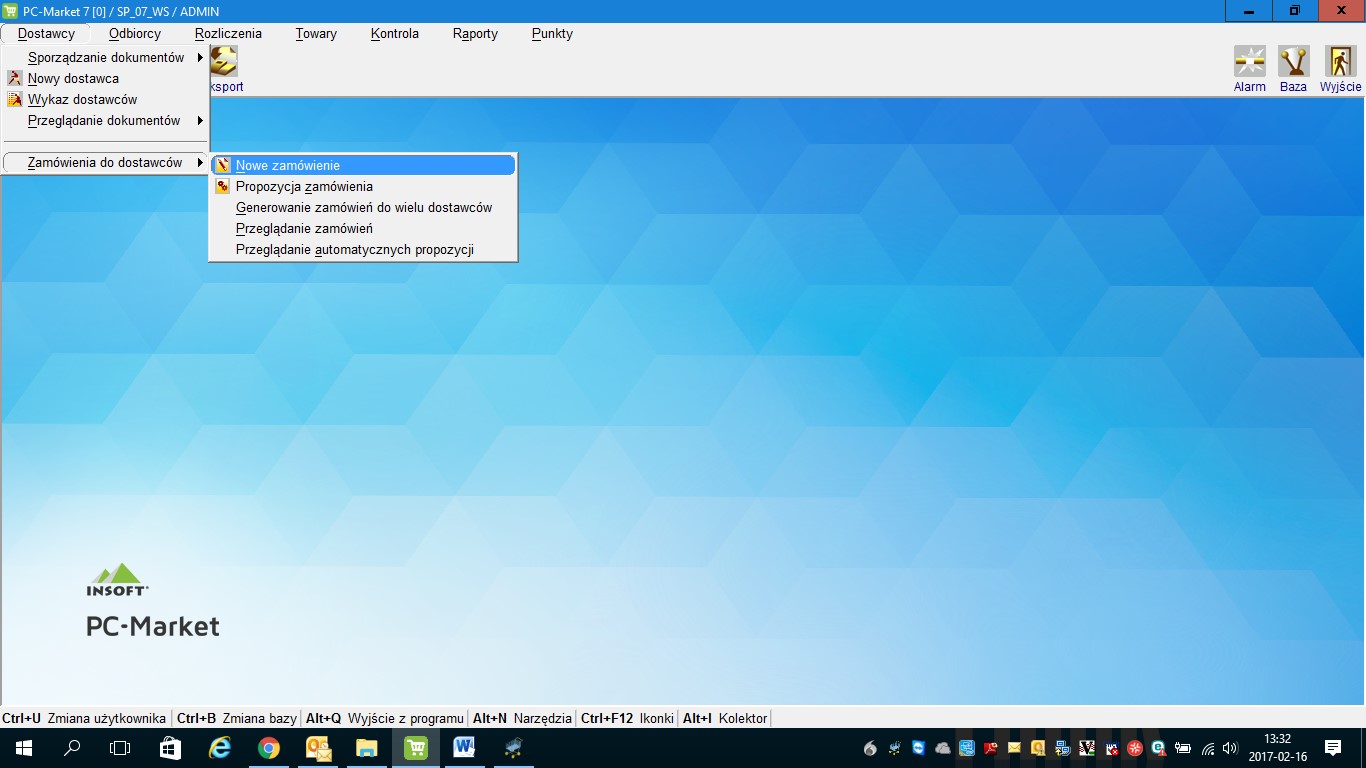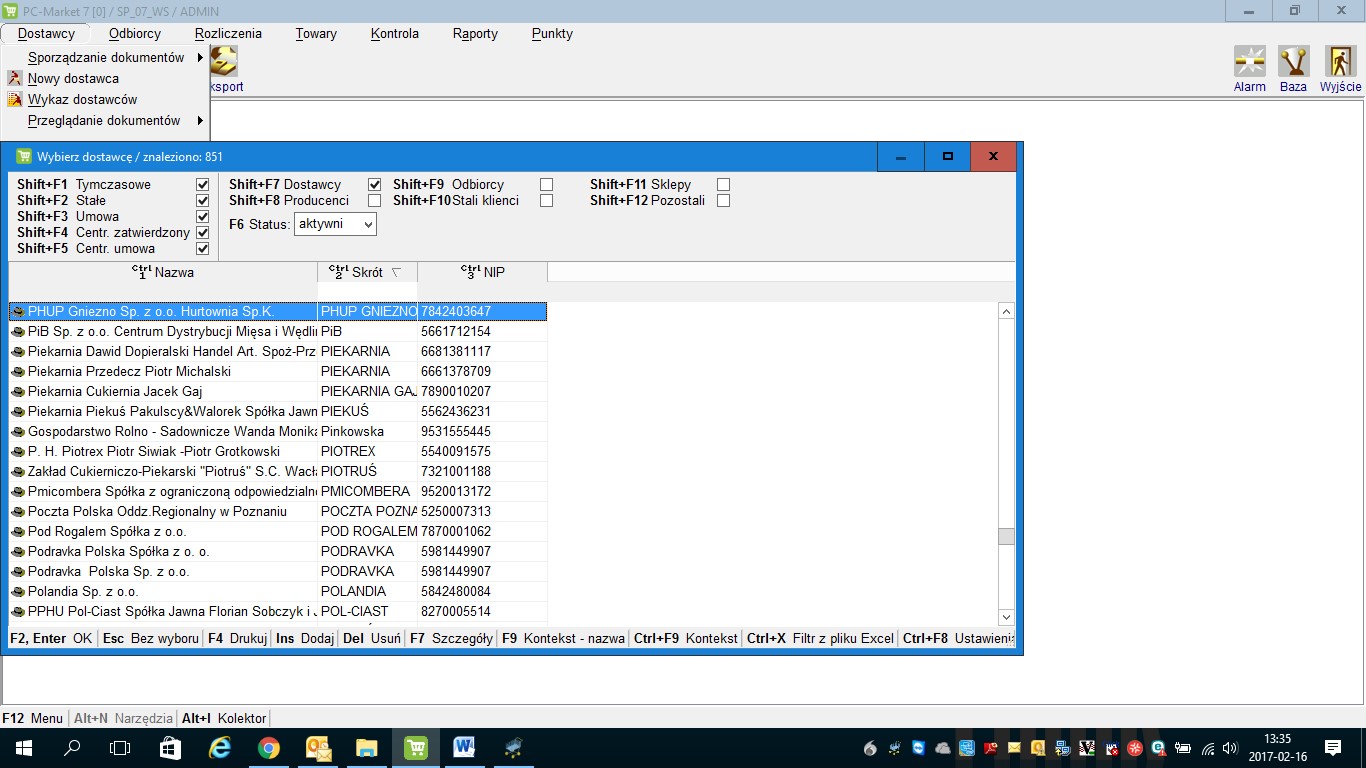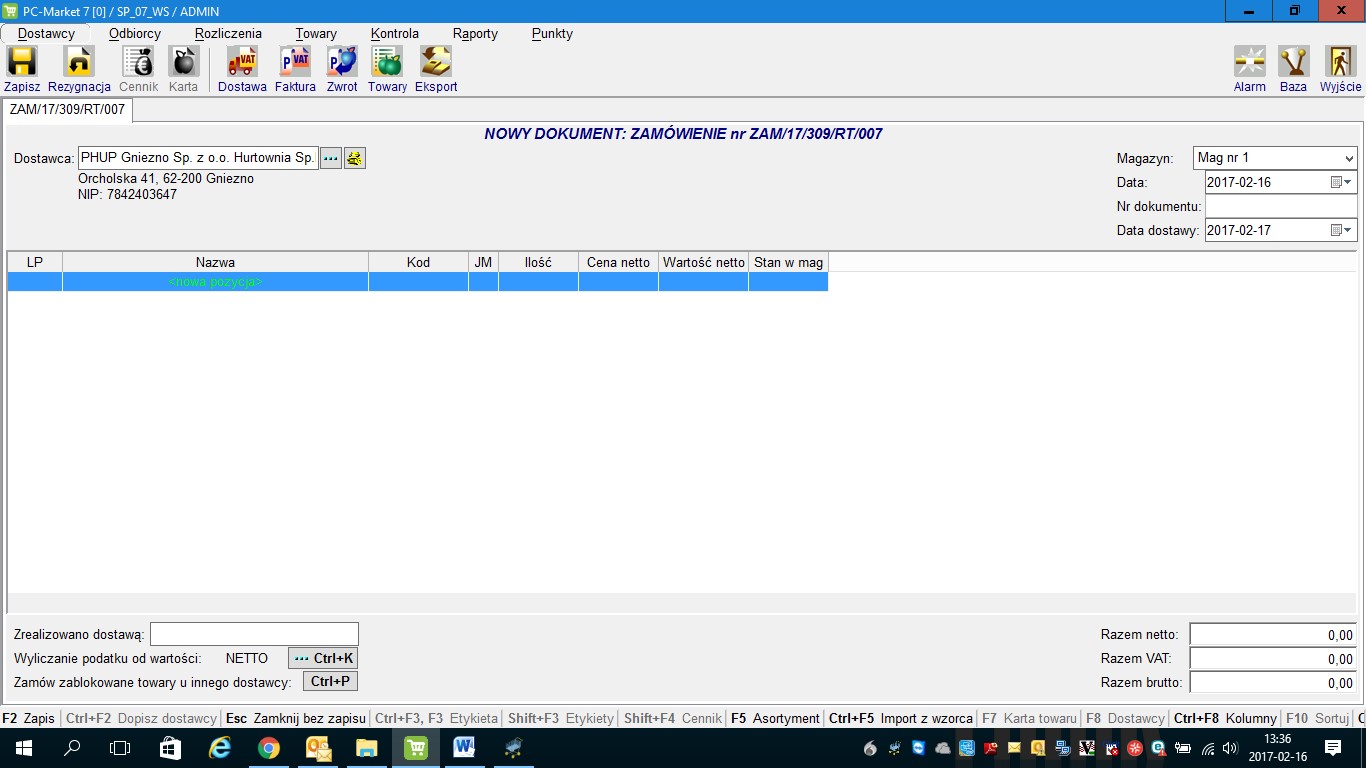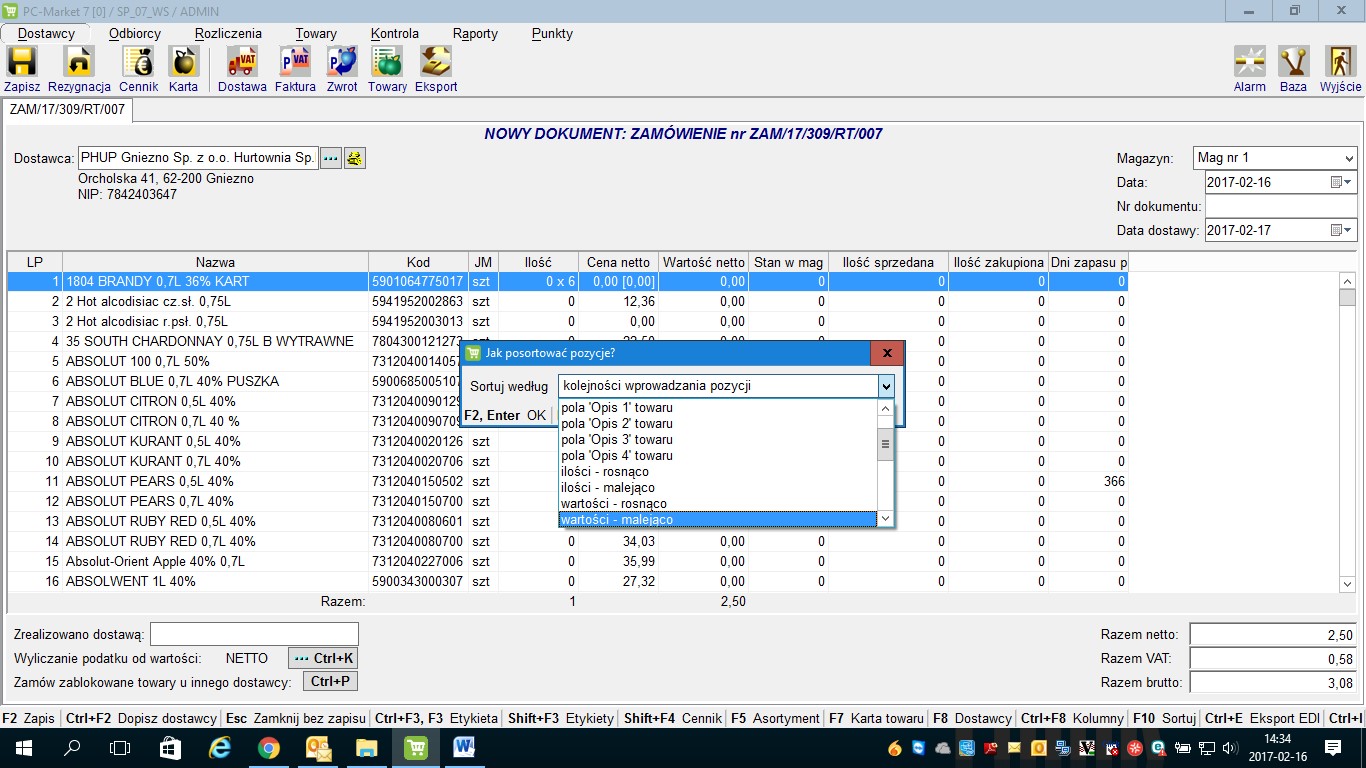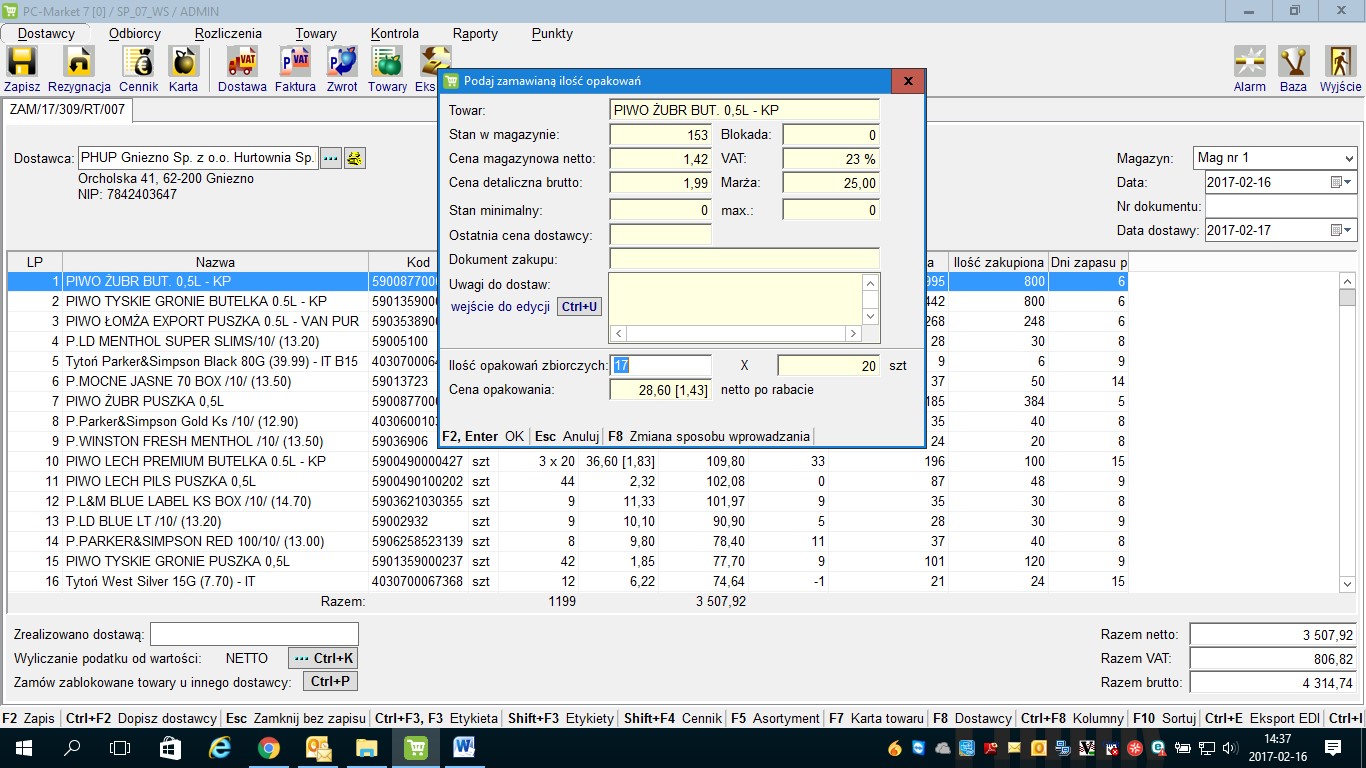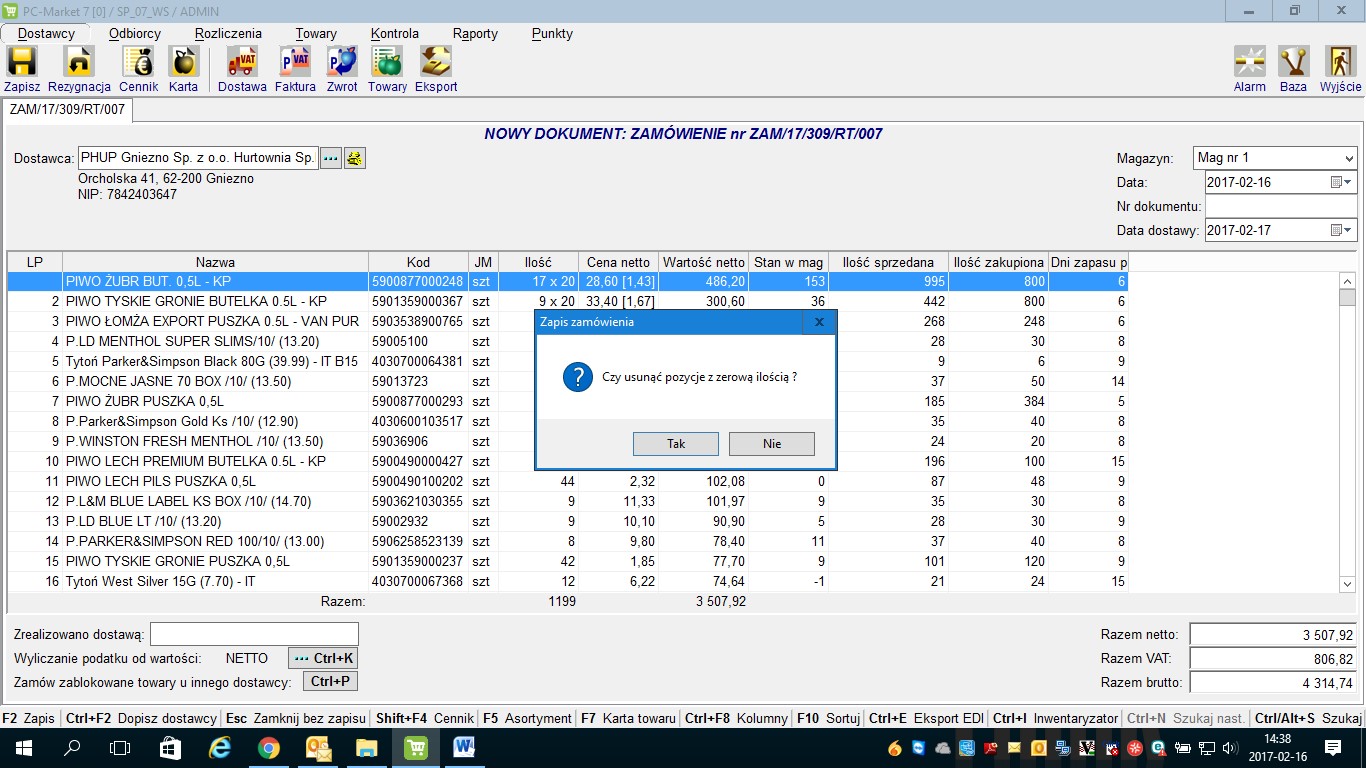Standard określający zasady składania zamówień elektronicznych z poziomu programu PC Market.
Aby wysłane zamówienie z systemu kupującego do systemu dostawcy zostało poprawnie zrealizowane należy zadbać o poprawność przypisania kodów EAN do danej pozycji asortymentowej (nowy kod EAN zawsze musi być głównym a nie dodatkowym).
Z poziomu programu PC Market można przygotować zamówienia pod dowolnego dostawcę w trojaki sposób:
- Poprzez wybór produktów z listy asortymentowej
- Poprzez wykorzystanie kolektora
- Poprzez wykorzystanie generatora zamówień proponowanych
Przygotowanie zamówienia w oparciu o listę produktów
Ścieżka dostępu: DOSTAWCY > ZAMÓWIENIA DO DOSTAWCÓW > NOWE ZAMÓWIENIE
Kroki wstępne: wybrać DOSTAWCĘ > wybrać NOWĄ POZYCJĘ > wybrać PRODUKTY Z LISTY > wybrać PRODUKT > określić ILOŚĆ > ZATWIERDZIĆ PRODUKT.
Następnymi czynnościami do wykonania są: zapis zamówienia przez wybranie F2 Zapisz, zapis dokumentu w bazie danych – wybrać zapis bez zmiany czegokolwiek, wykonanie eksportu zamówienia do aplikacji eZamówienia PHUP Gniezno poprzez wybranie CTRL+E Eksport do EDI, potwierdzamy format EDI jako ECOD-XML, potwierdzamy zapis pliku w ustalonej formie i miejscu, potwierdzamy podstawione PARAMETRY ZAMÓWIENIA.
Wyeksportowanie zamówienia za pośrednictwem aplikacji eZamówienia PHUP Gniezno: uruchomić aplikację > wybrać zamówienie, które ma być wyeksportowane > wybrać wyślij zamówienia.
Wyjaśnienie dodatkowych opcji aplikacji
Dodaj zamówienie – ręczne dodawanie pliku zamówienia do wysłania
Usuń zamówienie – usunięcie pliku zamówienia z listy przeznaczonych do wysłania
Sprawdź status zamówienia – pozwala sprawdzić status wysłanego zamówienia w systemie dostawcy (PHUP Gniezno) UWAGA! Jeśli operator wysyłający zamówienie ma zdefiniowany dostęp do więcej niż jednego akronimu kontrahenta, okno dialogowe będzie zawierało dwa pola umożliwiające wprowadzenie określonych wartości - pole numeru zamówienia i pole akronimu kontrahenta.
Przygotowanie zamówienia w oparciu o wykorzystanie kolektora
Zgrać dane (bazę asortymentową) z PC Market do kolektora
Kolektor: Narzędzia -> Towary PC Market -> Odłożyć na stację dokującą -> Potwierdzić pobieranie danych
PC Market: Górne menu – TOWARY -> Wybrać EKSPORT DO INWENTARYZATORA -> potwierdzić wykonanie czynności
Szczytanie kodu EAN z produktu lub wpisanie ręczne
Wybranie ilości do zamówienia za pośrednictwem klawiatury numerycznej
Przygotowanie zamówienia w kolektorze
Zgranie danych do PC Market
Kolektor: Odłożyć kolektor na stację dokującą -> Escape -> Wyślij do PCM
PC Market: DOSTAWCY -> ZAMÓWIENIA DO DOSTAWCÓW -> NOWE ZAMÓWIENIE -> Wybrać dostawcę -> kliknąć w puste pole poniżej NOWA POZYCJA -> wybrać CTRL+I -> Potwierdzamy na kolektorze i komputerze zgranie danych.
Następnymi czynnościami do wykonania są: zapis zamówienia przez wybranie F2 Zapisz, zapis dokumentu w bazie danych – wybrać zapis bez zmiany czegokolwiek, wykonanie eksportu zamówienia do aplikacji eZamówienia PHUP Gniezno poprzez wybranie CTRL+E Eksport do EDI, potwierdzamy format EDI jako ECOD-XML, potwierdzamy zapis pliku w ustalonej formie i miejscu, potwierdzamy podstawione PARAMETRY ZAMÓWIENIA
Wyeksportowanie zamówienia za pośrednictwem aplikacji eZamówienia PHUP Gniezno: uruchomić aplikację > wybrać zamówienie, które ma być wyeksportowane > wybrać wyślij zamówienia
Przygotowanie zamówienia w oparciu o funkcjonalność PC Market – PROPOZYCJA ZAMÓWIENIA
Ścieżka dostępu: DOSTAWCY > ZAMÓWIENIA DO DOSTAWCÓW > PROPOZYCJA ZAMÓWIENIA
PARAMETRY POCZĄTKOWE RAPORTU do ustawienia zgodnie z oddzielną instrukcją – załącznik nr1
Po wprowadzeniu PARAMETRÓW POCZĄTKOWYCH RAPORTU należy wybrać ALT+F2 i zapisać ustawienia domyślne.
Kolejnym krokiem jest wybranie F2 DALEJ co spowoduje wygenerowanie propozycji zamówienia w oparciu o ustawione parametry.
Po wygenerowaniu propozycji zamówienia otrzymujemy zestawienie wszystkich pozycji zdefiniowanych w grupach towarowych PC Market, dla których zamówienie było generowane; przez określenie ilości większej od 0 dla danej pozycji system wskazuje pozycje do zamówienia; aby wyodrębnić z całego dokumentu pozycje do zamówienia należy skorzystać z sortowania listy poprzez wybranie F10 Sortowanie, a następnie sortowanie według Ilości malejąco lub Wartości malejąco.
Wygenerowane zamówienie można zatwierdzić w wygenerowanej formie bez nanoszenia poprawek lub nanieść poprawki w postaci modyfikacji zamawianej ilości, usunięcia lub ręcznego dodania danej pozycji.
Następnymi czynnościami do wykonania są: zapis wygenerowanego zamówienia przez wybranie F2 Zapisz, zapis dokumentu w bazie danych – wybrać zapis bez zmiany czegokolwiek, potwierdzić usunięcie z zamówienia pozycji z zerową ilością do zamówienia, wykonanie eksportu zamówienia do aplikacji eZamówienia PHUP Gniezno poprzez wybranie CTRL+E Eksport do EDI, potwierdzamy format EDI, jako ECOD-XML, potwierdzamy zapis pliku w ustalonej formie i miejscu, potwierdzamy podstawione PARAMETRY ZAMÓWIENIA
Wyeksportowanie zamówienia za pośrednictwem aplikacji eZamówienia PHUP Gniezno: uruchomić aplikację > wybrać zamówienie, które ma być wyeksportowane > wybrać wyślij zamówienia
Mechanika działania dla osób przygotowujących zamówienia pod PHUP za pośrednictwem programu PC Market
- Generowanie zamówień w systemie powinno mieć miejsce dzień przed złożeniem zamówienia lub rano w dniu złożenia zamówienia
- Wygenerowane/przygotowane zamówienie należy przejrzeć, zmodyfikować pod względem asortymentowym jak i ilościowym a następnie zapisać w systemie
- Podczas wizyt przedstawicieli producenta pozycje asortymentowe, które zostały u nich zamówione a znajdują się na zapisanym zamówieniu w PC Market należy je z niego usunąć poprzez otwarcie, modyfikację i ponowne zapisanie
- Pozycje znajdujące się na zapisanym w PC Market zamówieniu, które wymagają ustalenia ceny zakupu z PH PHUP należy usunąć z zamówienia systemowego i podyktować PH, przesłać za pośrednictwem aplikacji internetowej (Pulpit Kontrahenta) lub wysłać na adres e-mailowy zamowienia@phupgniezno.pl ze wskazaniem pozycji asortymentowej, ilości i ceny zakupu jak i informacji z kim i kiedy ta cena zakupu była ustalona.
- Po ustaleniu ostatecznego kształtu zamówienia należy je zapisać, wyeksportować do narzędzia przesyłającego do PHUP i wysłać
Załącznik nr 1
Standard określający zasady składania zamówień elektronicznych z poziomu PC Market
| Dostawca: | PHUP | |
| Asortyment: | Zdefiniować grupy / SG asortymentowe | |
| Producent: | <wszyscy> | |
| Magazyn: | <wszystkie> | |
| Sposób analizy: | według rotacji | |
| Wymagany zapas magazynowy: | Alkohole 7-14 dni / Papierosy 7-14 dni / Nabiał 7-14 dni / Napoje 7-14 dni / Reszta 14 dni | |
| Uwzględnij wymagany zapas ustawiony w asortymentach: | puste pole | |
| Czas realizacji zamówienia: | 1 dzień | |
| Zamówienia liczone: | według wymaganego zapasu | |
| Pominąć zerowe pozycje: | check box bez zaznaczenia | |
| Ilośc dni od ostatniej sprzedażynie większa niż: | pole nieaktywne | |
| Okres analizy sprzedaży: | wskazany okres | |
| Daty… | zdefiniować zakres dat z pominięciem bieżącej | |
| Zaokrąglanie ilości zgrzewek: | w górę | |
| Uwzględniać termin przydatności: | check box bez zaznaczenia | |
| Pomiń gdy nie było sprzedaży | check box bez zaznaczenia | |
| Analizowane dokumenty rozchodowe: | wybranych 2 z 10 ( sprzedaż detaliczna + WZ + inne dokumenty jeśli są wykorzystywane) | |
| Dodatkowy rozchód: | wybranych 1 z 12 ( sprzedaż detaliczna + inne dokumenty jeśli są wykorzystywane ) | |
| Czy stan minimalny z karty towaru: | check box bez zaznaczenia | |
| Stan minimalny na koniec okresu zamówienia: | wpisac wartość 0 | |
| Wybór towarów: | wszystkie z asortymentów dostawcy | |
| Zamówienie zrealizowane gdy: | powiązane z PZ |